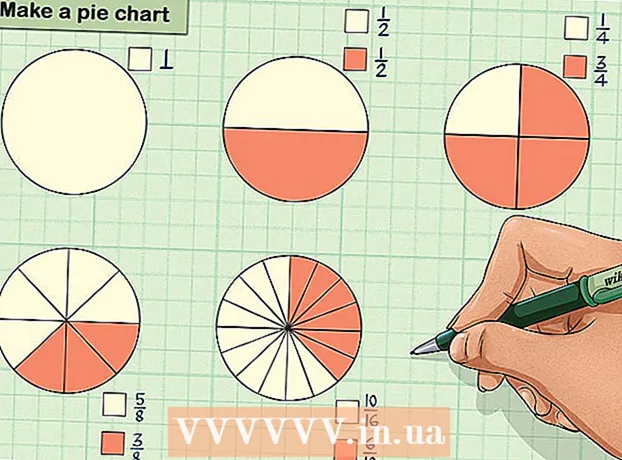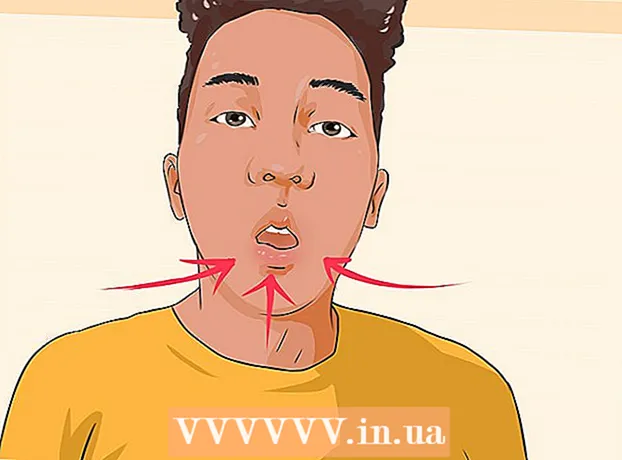Müəllif:
Monica Porter
Yaradılış Tarixi:
14 Mart 2021
YeniləMə Tarixi:
1 İyul 2024

MəZmun
Padlet, digər istifadəçilərlə mətn, şəkillər, əlaqələr və digər məzmunu ilə iş birliyinizə imkan verən bir veb saytdır. Hər bir əməkdaşlıq sahəsinə "divar" deyilir. Xüsusi bülleten kimi də istifadə edilə bilər. Müəllimlər və şirkətlər Padletdən multimediya söhbəti və tələbələr və ya işçilər tərəfindən yaradıcı ixtiraları təşviq etmək üçün istifadə edirlər.
Addımlar
3-ün 1-ci hissəsi: "Divar" yaratmağa başlayın
Padlet səhifəsinə gedin.com. Ya "Bir şey yaradın" ya da "Divar düzəldin" düyməsinə vurun. Tək bir keçiddən istifadə edərək öz divarınıza yönləndiriləcəksiniz.

Bir fotoşəkili masaüstünüzdən və ya masa üstü qovluğundan divarınıza sürükləyin. Fotoşəkili brauzer pəncərəsinə sürükləyən kimi foto divarda qalır. Ətrafında hərəkət etmək üçün şəklin ortasına vurun və ya böyütmək və ya kiçiltmək üçün künclərdəki oxlardan istifadə edin.
Fotoşəkilə ad vermək üçün cüt vurun. Fotoşəkil üçün bir ad və ya qeyd daxil edin.

Divarın boş hissəsini vurun və ya toxunun. Mesaj yaratmaq üçün simvol yazın.
Mesajınızın altındakı kiçik nişanlara baxın. Bağlantı düyməsini, yükləmə düyməsini və video düyməsini daxil olmaqla düymələri görəcəksiniz. Mesajlarınıza multimedia bağlantıları əlavə etmək üçün bu düymələrdən istifadə edin.
- URL-ni mesaja əlavə etmək üçün əlaqə simgesini vurun. Bu da bir şəkil əlavə etmək üçün əla bir yoldur, çünki veb səhifədəki şəkilə keçid edə bilərsiniz.
- Faylınızı kompüterinizdən seçmək üçün yükləmə bağlantısını vurun.
- Bir veb kameranız varsa video bağlantısını vurun. Səsli video çəkib səhifəyə yerləşdirə bilərsiniz.

Böyütmək və ya kiçiltmək üçün divardakı hər hansı bir elementi vurun. Bir yazının sağ üst hissəsindəki qələm nişanına vurmaq divarın müəllifinə və ya administratoruna divardakı məzmunu düzəltməyə imkan verəcəkdir. Bir mobil telefon və ya tablet kimi başqa bir cihazdakı bir fotoşəkil ölçüsünü dəyişdirmək üçün qıvrım hərəkətindən istifadə edin.
Brauzerinizdəki URL'yi kopyalayın. "Padlet.com/wall/" ilə başlayın, sonra divar üçün unikal bir xarakter nömrəsini əlavə edin. Divara giriş əldə etmək üçün bu kodu istənilən brauzerə yapışdırın.
Yeni bir divar başlamaq üçün sağ sütunda artı işarəsini seçin. reklam
3-cü hissə 2: Ayarların dəyişdirilməsi
Sağ sütundakı dişli şəklini vurun. Bu nişan parametrləri düzəltməyə imkan verəcəkdir.
Divarı düzəltmək üçün yuxarıdan aşağıya kartlara keçin. Başlıq və təsvir daxil olmaqla "Əsas məlumat" ilə başlayın. Məlumatı daxil edin.
Növbəti nişanı vurun və ya vurun - "Divar kağızı". Qatı və ya zolaqlı bir fon seçə bilərsiniz. Siyahıdan bir şəkli və ya mövcud bir vektor şəklini də seçə bilərsiniz.
3-cü sekmede düzeni (Layout) seçin. Bunu təsadüfi bir layout ilə birləşdirə və ya bir zaman çizelgesi yarada bilərsiniz. Üçüncü seçim bir Pinterest lövhəsinə bənzəyən bir şəbəkədir.
Divarlarınızın özəl, gizli, parolla qorunan və ya ümumi olacağını təyin etmək üçün "Gizlilik" sekmesini vurun. Padletdə hər düymənin altında bu seçimlərin təsvirləri var. Ayarları saxlamaq üçün "Göndər" düyməsinə vurun.
Divarınızı bölüşmək üçün bir hesab qeyd etməyi düşünün. Qalan parametrlər özəldir və digər etiketlər qeydiyyatı tələb edir. reklam
3-ün 3-cü hissəsi: "Divarlarınızı" paylaşın
Divarı bölüşmək üçün "Qeydiyyatdan Keç" düyməsinə vurun. E-poçt və digər məlumatlarla qeydiyyatdan keçin. Qeydiyyatı təsdiqlədikdən sonra, unikal URL istifadə edərək divarınıza daxil olun.
Divarı paylaşmaq istəyirsinizsə “Giriş” düyməsini vurun, lakin hələ girişə hazır deyilsiniz. “İnsanları e-poçtla əlavə et” sahəsinə başqa bir e-poçt ünvanı əlavə edin. Əlavə etdiyiniz insanlar divara daxil olmaq və redaktə etmək üçün bir əlaqə alacaqlar.
Duvardan dərs vermək üçün istifadə edirsinizsə, yazınızı düzəltməyi seçin. Bu o deməkdir ki, yerləşdirilmədən əvvəl bütün məzmunu təsdiqləməlisiniz. Gizlilik ayarlarınızı dəyişdirmək üçün "Göndər" düyməsini vurun.
- Yazılarla əlaqədar aldığınız bildirişləri 'Bildirişlər' sekmesinde idarə edə bilərsiniz.
"Ünvan" sekmesinde divar üçün xüsusi bir URL yaradın. Bir hesabınız varsa, "padlet.com/wall/mayberry" kimi xatırlanması daha asan mövcud bir URL seçə biləcəksiniz.
Divara sahib olmaq və bu divarın meneceri olmaq üçün ilk 24 saat ərzində divarı qeydiyyatdan keçirin. Bunu etməsəniz, divar açıq şəkildə görünəcək və hər kəs sahib ola və düzəldə bilər.
Divarın sahibi olsanız, onu silmək üçün "Sil" sekmesini vurun. Silinməni təsdiqləməyiniz istənəcək. reklam
Məsləhət
- Bir tablet istifadə edirsinizsə, iki dəfə vurmaq əvəzinə ekrana vurun.
Nə lazımdır
- Kompüterlər / tabletlər